こんにちは。
すっかり間が空いてしまいました。別に仕事が忙しかったわけじゃないんですが、フォトブックを作るのに余暇を使ってしまって、更新がおろそかになっていました。
外出できないので、過去の外出をまとめるフォトブックを作ってみました。結果としてなかなか楽しめたので、お勧めを兼ねて私の作成例を紹介します。
外出自粛の気晴らし
なんでまたフォトブックなんか作ったのかというと、コロナ騒動でずいぶん家にこもっているような気がして嫌になったからです。
5月末に外出規制は解除されましたし、私は特に持病とかが無いので、あまりコロナのほうは深刻に見ていません。
しかし、じゃあ外出するかっていうとなかなか・・・
なにせ、お店がやっていなかったり、営業時間が短縮されていたりと出かけ先にも不自由します。また、3蜜や不要不急の解釈もまちまちで…過激派の人に絡まれたりするのも嫌なので、出かけるのも慎重になります。
外出自粛をしているせいで、なんだか自分がとっても我慢しているような、我慢して引きこもっているような錯覚が生まれてきます。
フォトブックにして振り返り
そこで、出かけたところをフォトブックにしてまとめよう!、と思い立ったわけです。
つい最近の事なんて覚えてるし、まとめなくても思い出せるから、あんまり意味ないよう・・・
そう思えるような気もします。しかし、仕事上で気づかされたのですが、人間の記憶なんて、結構あいまいです。
仮に忘れないとしても、印象というやつは本当にいい加減です。
覚えていることを一覧にして眺めなおしただけでも、印象が大きく変わるということは良くあります。
私は仕事でよくそれを 悪用 応用して、ステークスホルダの印象を操作したりしてます。理論的には内容は一緒でも、障りの印象が違うだけで、見た人の出す結論が変わるのです・・・論理的じゃないけど、みんな人間ですから。
今回はそれを日常に応用してみることにしました。
結論としては 結構良かった です。やっぱり、改めてフォトブック用に纏めてみると、漠然としていた印象よりも、実際はたくさん出来事があったことに気づきました。
他にも気づきがあって、毎年一冊作ろうかと考えてます。
- 旅行・出来事が反芻できた。
纏めの過程で、旅行やイベントの振り返りが出来て、当時の感情が少しよみがえりました。終わったものをもう一度楽しめた…ちょっと汚い例えですが、反芻出来て二度おいしい。無料ですし。 - 両親に送る用にも良さそう
今年は帰省できなかったこともあり、ちゃんと暮らしているアピール用にフォトブックは丁度いいかなと。なかなか格好よく仕上がるので、両家の方に送ろうと思います。 - 収集意欲が満たせそう
一年一冊で生活シリーズを作れば、毎年集まっていって楽しめるかも。
作り方
とりあえず、私の作った方法を書いておきますので、アレンジしてやってみてください。かかる費用は一冊当たり¥600~800ほどです。
①写真を集める
まず写真を集めます。スマホにgoogleフォトが入っていれば、フォトに写真が集められているので、そこで探せば楽です。
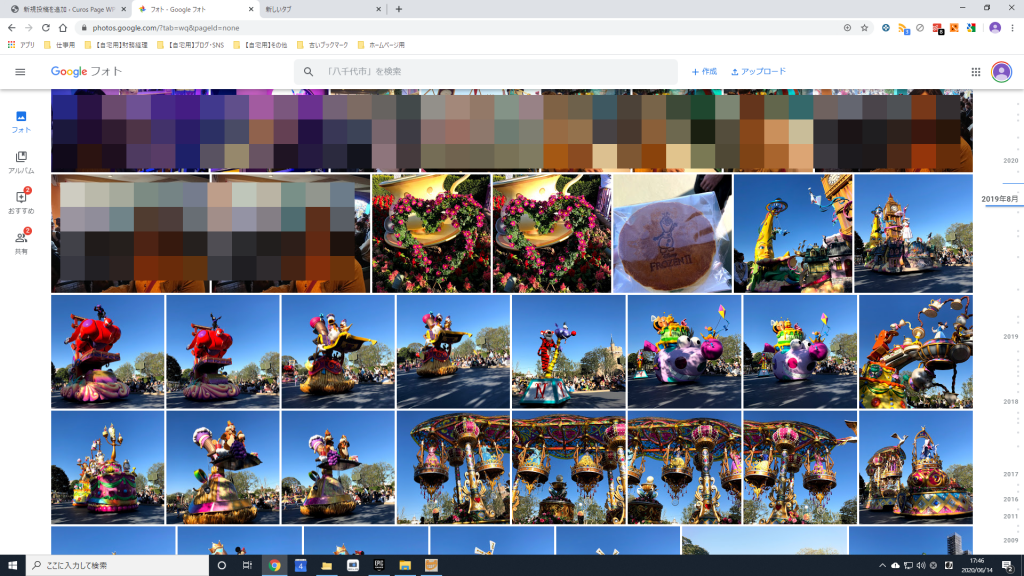
イベントごとに纏めてもいいと思いますが、構成を検討するのが意外と難しいので、私は月ごとに纏めることにしました。
というのも、フォトブックのページ数は決まっていて、24P、32P、48Pという塩梅です。どのイベントに何ページ使うかと、いくつイベントを載せるかを同時に考えるには、それなりに高度な脳みそが必要です。
私には無かったので、1か月2ページ(見開き1ページ)を基本として、載せたい写真が多い月を4~8ページに増やす手法を取りました。これが機械的で楽かと思います。
集めた写真ですが、一回ローカル(パソコン内)に保存しないと編集しにくいので、いったんダウンロードします。
この際、全部一個のフォルダに入れてしまうと、目当ての写真を探すのが面倒になるので、月ごとにフォルダを作るといいと思います。
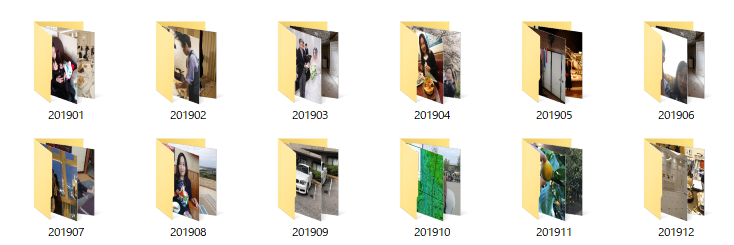
ここでは厳密に使う写真を集めるより、少し多めに入れたほうが良いと思います。後から足せますけどね。
②1ページ分の画像(コラージュ)を作る
フォトブックは1ページに複数枚写真を入れるのが良いと思います。1ページ一枚では、ページ数が多くなりすぎるし、ちょっとした写真も載せたいでしょうから。
フォトブックのサービスにも1ページに複数枚レイアウトするものがありますが、レイアウトの自由度が低くて今一つうまく行きません。
そこで、あらかじめ1枚の画像に纏めます。
ちなみに私はこの「あらかじめ1枚の画像に纏める」というのが、もっとも気に入らない…冴えてないやり方だと思ったので、4~5日くらい試行錯誤したんですが、結局この方法が一番だと思い知りました。
もしAdobe Illustoratorなどを持っていればそれが良いと思いますが、WordやExcelで作ってもいいと思います。
私の場合はPublisherが一番向いていると感じました。
PublisherはMicrosoft OfficeのHome&Businessにおまけで付いてくるソフトです。今回初めて使いました。
このPublisherはフォトブックのような、冊子のレイアウトを作るのに最適に作られています。
・見開きで表示など、ページ単位を強く意識している。
・オートシェイプなどはWord/Excelと似たようなもので、これらのソフトを使っていれば自然に操作できる。
・オブジェクトをグリッドにスナップさせて配置できる。
これはExcelやWordには無い機能で、とても使いやすい。
Publisherの画面はこんな感じです。最初に用紙を選ぶところがあって、A5見開きに設定しています。面白いのが、用紙の外は前頁共通なんです。
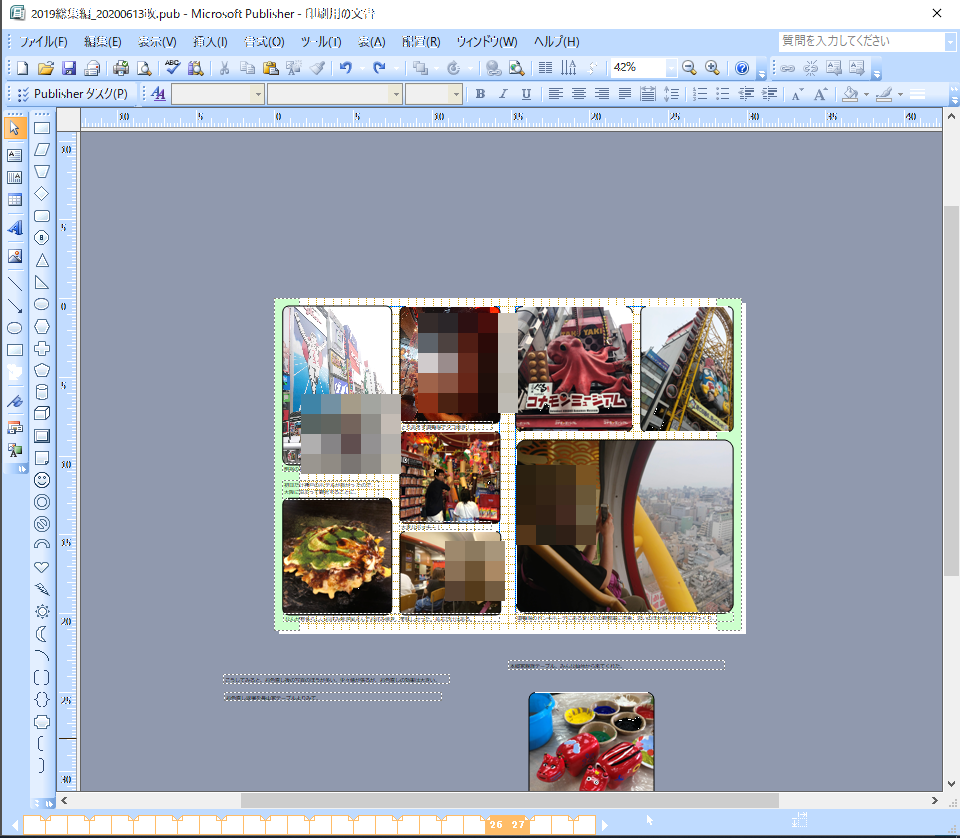
用紙の外が前頁共通ってどういうことかというと、下の赤べこの画像に注目してください。
別ページを開くとこんな風に、別ページでも表示されます。
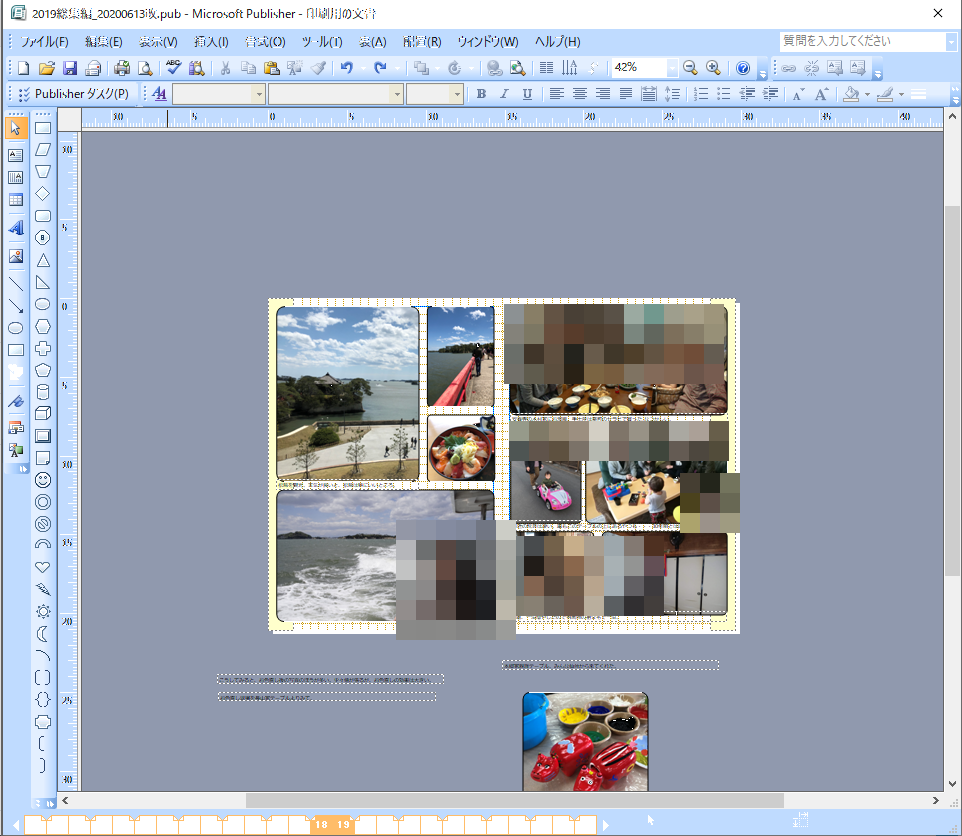
これを使って、「このページには貼らない写真」を枠外に除けておいて、ページをめくりながら貼るところを探したりします。レイアウトするだけならVisioのほうが便利なんですが、この機能のお蔭でPublisherが気に入りました。
しかし、一つ問題があって・・・Publisherのデータを直接画像にすることができません。これ後から気づいた・・・。
画像にするには
①いったん“PDFまたはXPSを発行”でpdfを作ります。
(このとき、PDFの状態で校正すると丁度良いです。)
②CubePDFで印刷して、CubePDFの出力画面で保存形式をJpegまたはPNGにします。
こうやって画像を作るので、ページ数が多いとチト面倒です・・・。
まぁ、ともかくこうやって1ページ一枚の画像を作ります。
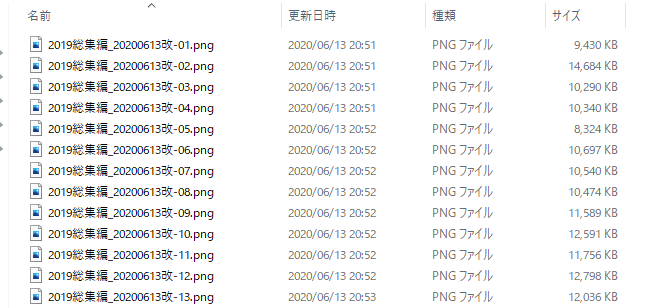
[後でコラージュをpublisherで作るポイントをまとめようと思います…私の試行錯誤の中では、この手順②が一番時間がかかりました。]
③しまうまプリントで印刷する
プリントサービスはいろいろあるんですが、なんだかんだで「しまうまプリント」がコストパフォーマンスが高いです。
しまうまプリントのフォトブックは品質が3種類あって、とりあえずスタンダードにしました。品質はそうですねぇ…カラーコピー以上写真未満といったところです。家電のカタログの紙がしっかりした奴程度といったらいいか・・・まぁ、スマホ写真には十分な写りだと思います。
サイズは文庫本・A5スクエア・A5・A4が選べます。私は文庫本だとちょっと小さいし、教科書類と同じ棚に保管したかったのでA5にしました。
料金は下表のとおりで、なんだかんだでページ数が多いほど単価が安いんです。

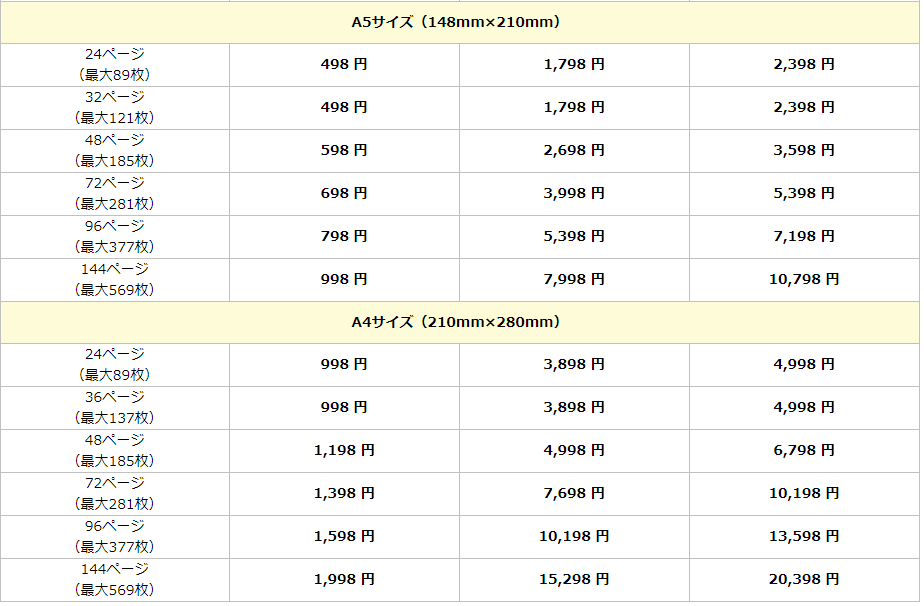
A5ってA4の半分のサイズでしょう?つまりA4の24ページとA5の48ページの紙面の量は一緒です。でもA4の24ページは¥998で、A5の48ページは¥598なので、3割ほどお安いのですなー。
ちなみに、文庫本サイズはA5の半分なので、A5の48ページと文庫本の96ページも紙面の量は一緒です。文庫本のほうは一体いくら安くなるのかな?と思うでしょうが、両方とも¥598で安くならないのですなー。まぁ、そういう意味もあってA5がお勧めです。
詳しい使い方の解説は省きます。ファイルをドラッグ&ドロップでアップロードでき、アップロードしたファイルをページに登録する感じで作れます。だから、誰でも直感的にできるので、説明は不要かと。
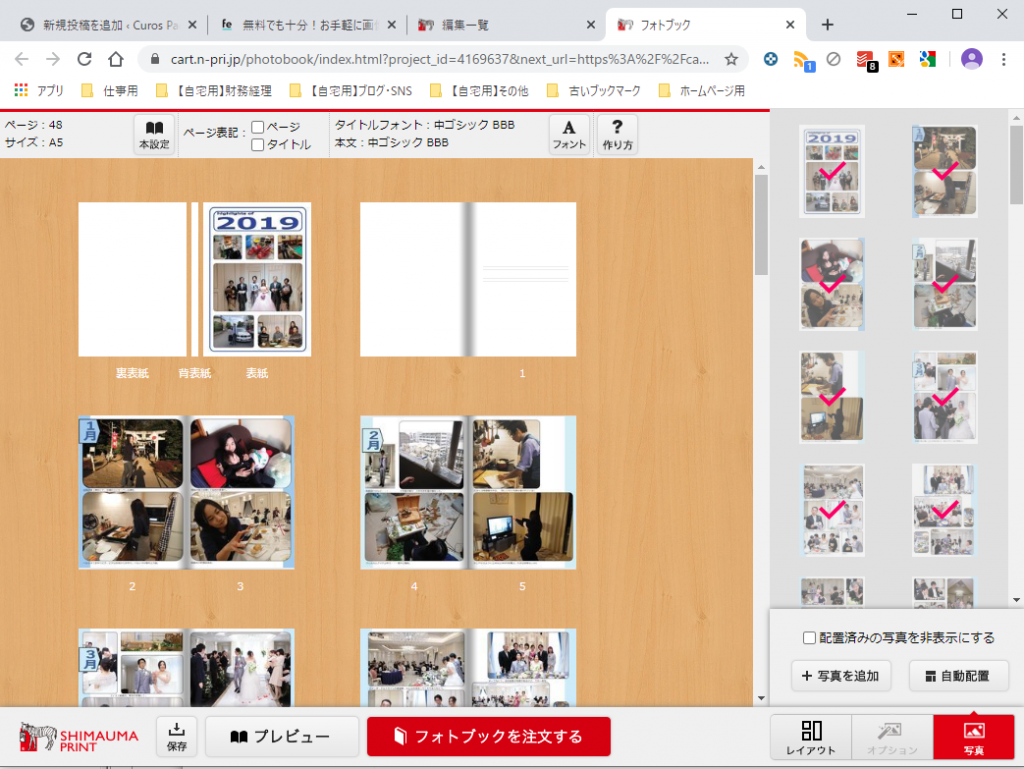
できあがり
しまうまプリントは九州発送なので、関東まで2~3日掛かります。注文して気長に待ちましょう。
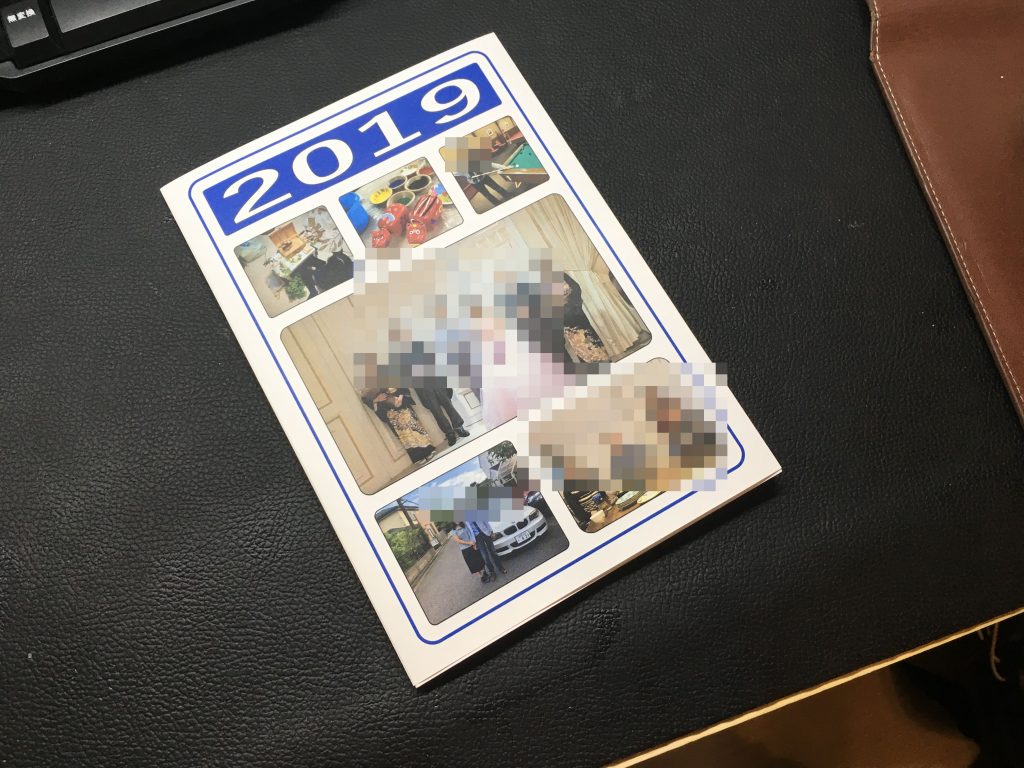

こうして一冊にまとめて見返すと、去年はあちこち行ったなぁと。
そして、今年の分を半年分纏めると、自粛しつつもいろいろ面白い事もあったなぁと。
まぁ、それなら解除されても焦って飛び出す必要はないなぁと思う訳です。
おしまい
※しばらく文章を書かないと、文章力が落ちますね・・・仕事で仕様書や報告書を円滑に書くためにも、やっぱりブログのようなもので磨いていたほうが良さそうです。


